從小就和科技產品不熟的我,電腦很不幸的出問題了。
自從接觸QHHT後,SC(潛意識、高我、合一意識)總說
來地球除了服務之外,也是種體驗,
並時常鼓勵我們去體驗、嘗試各種不同的事物,走訪不同的地方。
因緣際會下,自己第一次拆了電腦主機板並組裝完成。
相信透過以下的分享,即便和我一樣的門外漢,也可以輕易的自行拆解組裝。
人生,隨時都在創造可能,只要告訴自己「我願意」。
準備:
1.工具:數位手機或相機、十字螺絲起子(有些還需要一字螺絲起子)、
小小透明夾或小盒子(用來裝拆掉的螺絲)、
清潔用刷子(我使用10元店購買的烤肉刷)
2.心 :請閉起眼睛告訴自己「我可以做到,
我可以很輕鬆的看懂主機板上的線路,這是個愉快而簡單的學習過程。」
開始:
1. 請先將主機平放,拆除側邊機殼
2. 拿出自拍的熱情,為主機板上的線路拍照,各個角落越仔細越好。
由於旁邊有機殼遮住光線,
請盡可能地拍出燈光美角度佳的好照片,這會為之後省下不少時間。
安裝電腦時,主機板是前面幾個裝上去的,
因此拆除主機板前需要拆記憶體、所有的線路、風扇,才能將主機板拆除。
先幫自己的電腦來張全景照。
拆除記憶體
綠色這個便叫記憶體,記憶體左邊那排金色的部分叫做金手指,
請注意金手指中有個凹槽,是安裝時防呆用的。
如果電腦不能正常開機,或開機之後很容易當機,記憶體異常的機率很大。
可以先自行使用橡皮擦擦拭金手指看看。
拆除時將一邊的白色卡榫扳開即可拔出。安裝方法請參考影片連結 請按這
在風扇上方有(黃色的)CPU接線,我的接線有兩個插頭,一個插座,
僅需將有標示CPU的插頭插上主機板即可。
我的主機板為華碩 ASUS的P8B75-M,
在主機板的正下方有一些很小的插線,
下圖正中央主機板上有標示SPEAKER,直接插上獨立的SPEAKER線即可。
右邊有一塊比較複雜需要特別說明的地方,
主機板上標示+HOLED---RESET為【系統控制面板連接排針】
這部分是由數個很小的插頭組成的,
用來控制主機面板上的燈:電源燈、硬碟機運轉燈、當機使用的重新啟動鍵RESET燈。
若插不對,主機面板上的指示燈就不會亮。
這些線又分成正負極,說明書和插頭上的標示並沒有完全相符,花了一番功夫才理解。
若我以下的說明無法讓你看懂,可參照我當時參考的部落格說明 連結請按這
SPEAKER獨立插線與插孔(左側為USB接線插孔,也有少一根針的防呆裝置)
【系統控制面板連接排針】拆開後如下是散亂的一堆線
每個插頭皆有標示名稱,辨識正負極很重要,除了插頭上標示的+-(正負)符號外,
雜色線不看,白色線表示負極,也是說明書上標示的GROUND、GND(接地線)。
說明書圖示解說如下:
下圖說明書右側正中央10個小圓圈洞洞對應主機板上的針座,
洞洞上下兩邊直書英文註解為插孔的線名及正負極方向,
直書的外側還有用橫框框住的英文,這些框框方向等同實體線插入主機板排座方向。
如:說明書上橫框內標示HDLED,即為上圖H.D.D LED線,又右方白色線為負極,
對照說明書,此線要插在兩排小洞洞的下排,左一和左二的針座上。
橫向插入後如下下張圖,白色負極在右,左二位置。
說明書對應實體線名稱如下:
橫框內PLED ,對應線為 「POWER LED + -」 線,
這兩條是獨立線,白色負極線在上排左二針座上。
橫框內PWRBTN,對應線為「POWER SW」線,
PWR為正極,GND為負極,因此白色線在上排左四針座上。
橫框內RESET,對應線為「RESET SW」線,
GROUND為負極,RESET為正極,因此白色線在下排左三針座上。
USB接線,對應主機板上標示為USB的位置
主機板正下方左側有HD AUDIO線對應位置
其它較大的插頭,自己拍照記錄。
線都拔掉後就可以將主機板上的固定螺絲拆除,
由於這篇是寫給像我這樣什麼都不懂的門外漢看的,
因此略作說明:這個正方形的東西就叫做主機板。
ASUS的主機板有延長保固,保固期內致電客服,他們會派快遞來收件(免收運費),
服務還不錯,但須拆剩主機板方可送修,
因此我們還要繼續拆除上面的風扇,及風扇下方的CPU。
風扇插線在風扇的上方位置。
風扇的四邊有旋鈕,依箭頭方向旋轉即可拆除,拆除時依對角線方向轉開。
安裝時要先將旋鈕轉回下圖的方向(這個很重要),再依對角分別將旋鈕卡入。
(若沒轉正下次風扇會很難拆。為避免主機板受損,先在下方墊塊較厚的布)
拆風扇的方法可參考教學影片 請按這
由於風扇很容易積灰塵,用刷子也無法刷乾淨,建議再將風扇拆開清潔。
如螺絲起子指的地方有個小卡榫,扳開推一下即可將風扇拆開。
左邊的部分因為有電線,我使用刷子刷乾淨,右邊的部分我直接用水清洗。
清潔後感覺又像新的一樣了,需要晾乾後再裝回去。
風扇的下方是CPU位置,主機板送修一定要把它拆下來並小心收存,
CPU是電腦的心臟,是個很精密的地方。推動右邊的支架就可以拆開外殼。
外殼拆開後如下,請小心的將這塊正方形CPU取出收好。
拆解完畢。蓋回外層保護鐵架即可送修。
依照主機板上拆開的順序再安裝回去,
開電腦後按F1鍵選擇光碟機(DRW),讓光碟機運轉。
運轉後會跳到這個畫面,畫面會很快跳走,需按空白鍵。否則電腦會空轉後關機。
後記:
電腦一開始送修的是記憶體,我購買的是創見有永久保固的記憶體,
可直接送回門市更換或維修。
但記憶體送回後電腦還是無法使用,友人幫忙檢測硬碟也沒問題,原本想送回光華,
卻覺得只剩主機板要處理,便嘗試自行拆主機板送修。豈料送修後華碩檢測也沒問題。
主機當初是整台在光華商場「新美」組裝購買的,
送回檢測後竟然還是第一個送修的記憶體壞了...... 。
。
雖然一波三折,至少我的主機尤其是風扇被我清潔的一塵不染,
感謝它平日辛勤的為我提供協助。
這次的維修令我對大廠的保固有深深的感觸,
雖然創見記憶體經歷二修,華碩主機板也送修了,
除了耗時等待維修外,我並沒有支付額外費用。
光華商場的【新美】,也是我想推薦的,
當初要組裝整台主機時雖然光華的價格大同小異,但還是有略作比價選擇這間。
保固期雖過,他們仍為我免費檢測。
致電詢問時有問我是否知道當初幫我組裝的業務名子,會再請他提供服務。
但購買清單和名片在使用一陣子沒問題後就把丟了。
接電話的陳先生(好像叫阿翰)很有耐心也有禮貌,送修時本想直接找他。
結果新美有兩位陳先生,
也發現另一位陳先生(阿政)就是當初幫我組裝的人,便由他繼續幫我檢測。
由於其他的人我並沒有接觸到,但這兩位陳先生我覺得都還不錯,推薦一下。
也推薦大家購買電腦相關產品時可以考慮一下新美。
並謝謝陳先生的幫忙讓我的電腦終於運作正常了。
作者 Janne
2015.4.15
新美 (02) 2395-7967
營業時間:11:00~21:00(每周二公休)
地址:光華商場2樓12、13室(出2樓手扶梯直接左轉直走到底,在左手邊轉角處)
Line線上客服ID:0223957967
FB粉絲團 請按這
華碩客服 0800-093-456
創見客服 0800-041-000
光華門市:台北市中正區八德路一段5號1樓(新生北路口華山文創旁)





























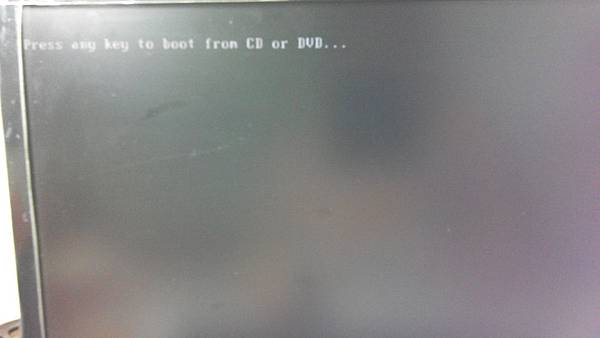


 留言列表
留言列表


